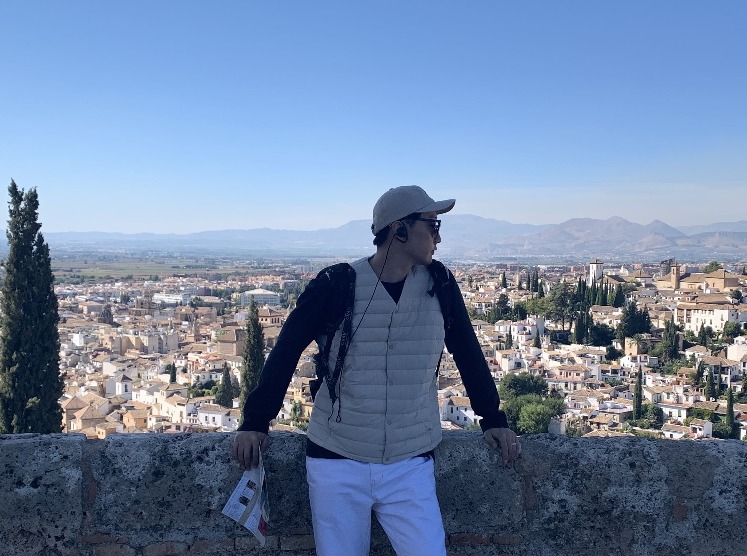| 일 | 월 | 화 | 수 | 목 | 금 | 토 |
|---|---|---|---|---|---|---|
| 1 | 2 | 3 | 4 | 5 | 6 | 7 |
| 8 | 9 | 10 | 11 | 12 | 13 | 14 |
| 15 | 16 | 17 | 18 | 19 | 20 | 21 |
| 22 | 23 | 24 | 25 | 26 | 27 | 28 |
| 29 | 30 | 31 |
- OPC DA
- OPC Write
- Xamarin
- c# 강의
- kafka
- table용량
- ssh log
- Gradle Jar
- Gradle 빌드 오류
- delete truncate 차이
- mssql table 용량
- MS-SQL
- springboot Gradle
- OPC UA Write
- lock
- ssh 접속 실패 로그
- JOIN DBMS별 차이점
- MSSQL
- OPC
- OPC UA Client Write
- ssh 접속 로그
- kafka listener
- Jar 경로
- OPC UA
- 스마트공장
- Gradle JDK Path
- Java 버전 여러개 사용
- SCM
- CPU 사용량
- c#
- Today
- Total
IT’s Ha
[MAUI] Font 추가 본문
안녕하세요. 이번 포스팅은 닷넷 마우이 첫 포스팅이자, Font를 추가하는 방법을 포스팅하겠습니다.
이번 코드는 맥북에서 작성하였고, 윈도우 환경과는 차이가 있습니다. 참고 부탁드리겠습니다. 그리고 폰트는 나눔고딕으로 진행합니다. 폰트는 아래의 주소에서 다운 부탁드리겠습니다.
https://hangeul.naver.com/font
네이버 글꼴 모음
네이버가 만든 150여종의 글꼴을 한번에 만나보세요
hangeul.naver.com
1. 프로젝트 생성
먼저, Maui 프로젝트를 생성합니다. 저는 FontExample로 만들었습니다.
2. 폰트추가
1) Resources 폴도 아래에 Fonts폴더가 있습니다. 폰트를 우클릭 후 추가 - 기존파일을 선택 후 다운받으신 나눔고딕 폰트를 추가를 합니다.

해당 폰트를 추가하면 아래와 같이 나타납니다.

2) MauiProgram.cs에 추가 한 폰트 추가
fonts.AddFont(폰트파일명, 설정 폰트 약어) 와 같이 설정합니다. 폰트는 설정 폰트 약어를 통하여 설정이 됩니다. 폰트 경로는 프로젝트 파일에서 설정 됩니다.
using Microsoft.Extensions.Logging;
namespace FontExample;
public static class MauiProgram
{
public static MauiApp CreateMauiApp()
{
var builder = MauiApp.CreateBuilder();
builder
.UseMauiApp<App>()
.ConfigureFonts(fonts =>
{
fonts.AddFont("OpenSans-Regular.ttf", "OpenSansRegular");
fonts.AddFont("OpenSans-Semibold.ttf", "OpenSansSemibold");
fonts.AddFont("NanumGothic.ttf", "Nanum");
fonts.AddFont("NanumGothicBold.ttf", "NanumB");
fonts.AddFont("NanumGothicExtraBold.ttf", "NanumEB");
fonts.AddFont("NanumGothicLight.ttf", "NanumL");
});
#if DEBUG
builder.Logging.AddDebug();
#endif
return builder.Build();
}
}3. MainPage 수정
MainPage.xaml 파일을 열어 Label Hello, Wolrd! 아래에 코드를 추가 해주세요.
<Label
Text="Hello, World!"
SemanticProperties.HeadingLevel="Level1"
FontSize="32"
FontFamily="Nanum"
HorizontalOptions="Center" />
<Label
Text="Hello, World!"
SemanticProperties.HeadingLevel="Level1"
FontSize="32"
FontFamily="NanumB"
HorizontalOptions="Center" />
<Label
Text="Hello, World!"
SemanticProperties.HeadingLevel="Level1"
FontSize="32"
FontFamily="NanumEB"
HorizontalOptions="Center" />
<Label
Text="Hello, World!"
SemanticProperties.HeadingLevel="Level1"
FontSize="32"
FontFamily="NanumL"
HorizontalOptions="Center" />3. 결과
그리고, 실행 하여 결과를 확인합니다. 해당 결과는 폰트가 정상적으로 설정된 것을 확인 할 수 있습니다.

※ 프로젝트에서 폰트 경로 수정
해당 프로젝트를 선택하여 프로젝트 편집을 클릭하면 편집 가능한 프로젝트 파일이 나타납니다. MauiFont를 조회하시면 아래와 같은 정보를 수정 할 수 있습니다.
<ItemGroup>
<!-- App Icon -->
<MauiIcon Include="Resources\AppIcon\appicon.svg" ForegroundFile="Resources\AppIcon\appiconfg.svg" Color="#512BD4" />
<!-- Splash Screen -->
<MauiSplashScreen Include="Resources\Splash\splash.svg" Color="#512BD4" BaseSize="128,128" />
<!-- Images -->
<MauiImage Include="Resources\Images\*" />
<MauiImage Update="Resources\Images\dotnet_bot.svg" BaseSize="168,208" />
<!-- Custom Fonts -->
<MauiFont Include="Resources\Fonts\*" />
<!-- Raw Assets (also remove the "Resources\Raw" prefix) -->
<MauiAsset Include="Resources\Raw\**" LogicalName="%(RecursiveDir)%(Filename)%(Extension)" />
</ItemGroup>
이상으로 .Net Maui에서 폰트 설정에 관한 포스팅을 마치겠습니다. 감사합니다.
'.NET > MAUI' 카테고리의 다른 글
| [MAUI] 테마 관리 (0) | 2023.03.27 |
|---|